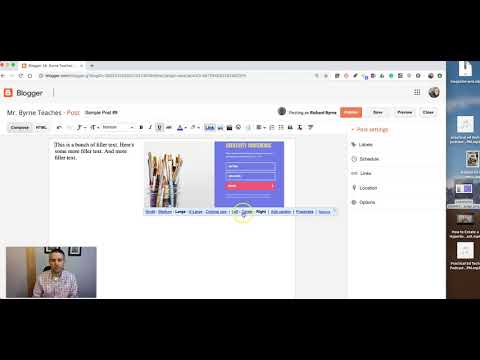Bloggare brukar ändra bloggbakgrund för att göra deras blogg mer visuellt tilltalande för besökare. En bakgrundsbild som läggs till fel kan dock förvirra tittaren och få besökare att bläddra bort från din blogg. För att lägga till en bloggbakgrund korrekt är det viktigt att använda rätt HTML -koder.
Steg

Steg 1. Gå till HTML -sidan för din blogg
Om du redigerar din blogg offline kan du öppna den i Dreamweaver för att ändra HTML. Bloggtjänster som Blogger låter dig ändra HTML online genom att gå till designsidan och välja fliken "Redigera HTML". Du måste kunna komma åt HTML -koder för din blogg, och hur du gör detta kan variera mycket beroende på vilka bloggtjänster och metoder du använder.

Steg 2. Försök inte leta efter en separat bild med en annan färg om du bara vill ändra bakgrundsfärgen
Istället kan du bara redigera din HTML för att ändra den befintliga färgen till den du vill ha.
- Sök efter "HTML -färgkarta" på Internet. Du borde kunna hitta en tabell som visar olika färger tillsammans med deras färgnamn och HEX (hexadecimala) nummer. HEX -numret är det nummer som används i HTML -koden, så du måste komma ihåg HEX -numret för den färg du vill ha som bakgrund.
-
Hitta koden på din blogg som definierar bakgrundsfärgen. Det kommer att se ut så här.
- kropp {
- bakgrundsfärg: #XXXXXX;

Steg 3. Du kommer att se HEX -numret för den befintliga färgen istället för X: erna som visas i provkoden
Ändra HEX -numret till siffran för den färg du vill ha som bakgrund. När du har sparat och applicerat den nya HTML -filen ser du den nya färgen som bakgrund
Metod 1 av 1: Lägga till en bakgrundsbild för en blogg

Steg 1. Välj bilden som du vill lägga till som bakgrund
Det finns många webbplatser som låter dig ladda ner bloggbakgrunder eller så kan du använda en bild som redan är sparad på din dator.

Steg 2. Ladda upp bilden
Fotovärdwebbplatser som Picasa, Flickr och Photobucket låter dig ladda upp bilder gratis. Din bloggvärdtjänst kan också tillåta dig att ladda upp bilder på ett liknande sätt som hur resten av din blogg är värd.

Steg 3. Hämta bildens URL
För att göra detta måste du öppna bilden i din webbläsare och kopiera URL: en där den visas.

Steg 4. Sätt in koden för att lägga till en bild som bakgrund
Här är HTML -koden.
-
- kropp {
- bakgrundsbild: url (bild URL);
- Du måste lägga till koden där kroppen i din blogg -HTML börjar. Ersätt "bildadress" med hela URL: en där din bild finns.

Steg 5. Spara ändringarna när du har redigerat HTML och visat din blogg
Du bör se bilden läggas till som bakgrund.